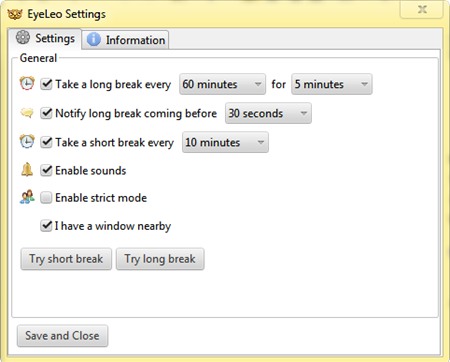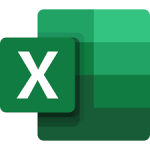Nhìn vào màn hình máy tính nhiều giờ liền làm mắt hoạt động liên tục và rất mỏi mệt, lâu ngày sẽ làm thị lực yếu dần đi. Do vậy, bạn nên thường xuyên để mắt nghỉ ngơi trong lúc làm việc trước máy tính.
Tải miễn phí EyeLeo phiên bản mới nhất tại đây (dung lượng 1,8MB), tương thích Windows XP/Vista/7.
Sau khi cài đặt, bạn khởi động EyeLeo, dưới khay hệ thống sẽ có biểu tượng hình chú cọp cho biết chương trình đang hoạt động. EyeLeo “im lặng” giám sát và cứ sau 15 phút, một hộp thoại nhỏ hiện ra giữa màn hình yêu cầu bạn thực hiện một hoạt động ngẫu nhiên để thư giãn cho mắt. Có nhiều hoạt động để thư giãn mắt như nhìn ra ngoài cửa sổ, chớp mắt liên tục, nhắm mắt lại hay đảo mắt nhìn lên và nhìn xuống trong khoảng từ 8 đến 10 giây. Bạn nhìn vào hình minh họa trên hộp thoại để làm theo như yêu cầu. Khi hộp thoại này biến mất cũng là lúc bạn có thể tiếp tục làm việc lại với máy tính. Thời gian nghỉ ngắn sau mỗi 15 phút gọi là “Short break”.
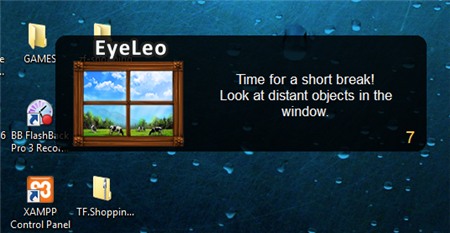
Ngoài ra, cứ sau mỗi một giờ, chương trình lại hiện ra hộp thoại yêu cầu bạn tạm rời khỏi máy tính để co giãn xương cốt và thư giãn cho mắt trong vòng 5 phút. Nếu đang bận việc và không muốn rời khỏi máy, bạn nhấn Skip để bỏ qua. Thời gian nghỉ dài sau mỗi giờ được gọi là “Long break”.
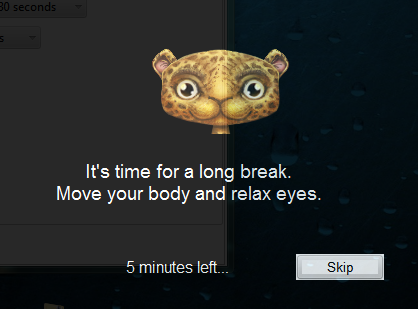
Bạn có thể thiết lập lại thời gian ở hai chế độ nghỉ theo ý thích, bằng cách nhấn vào biểu tượng hình chú cọp dưới khay hệ thống, chọn EyeLeo Settings. Ở hộp thoại cấu hình EyeLeo Settings, bạn thiết lập khoảng thời gian sau mỗi lần nghỉ dài tại mục Take a long break every xx minutes for yy minutes (xx là khoảng cách giữa hai lần nghỉ, yy là số phút nghỉ ngơi). Tương tự, mục Take a short break every xx minutes cho phép bạn thiết lập khoảng thời gian giữa hai lần nghỉ ngắn. Bạn đánh dấu vào ô Enable sounds để phát ra âm báo khi đến giờ nghỉ ngơi. Ngoài ra, mục Enable strict mode dành cho những bạn quyết tâm bảo vệ mắt. Khi đánh dấu vào ô Enable strict mode, bạn bắt buộc phải nghỉ ngơi trong những lần nghỉ dài, bạn không thể nhấn nút Skip để bỏ qua. Khi cấu hình xong, bạn nhấn Save and Close để lưu lại. Khi muốn EyeLeo tạm ngừng hoạt động, bạn nhấn vào biểu tượng hình chú cọp dưới khay hệ thống, chọn Pause monitoring.